如何创建 WooCommerce 买 2 送 1 免费折扣优惠?
已发表: 2022-09-15“折扣和优惠”是 WooCommerce 店主在推动销售和吸引购物者的营销策略中使用的最流行的术语。
但请记住,虽然折扣和优惠在促销中很有效,但为了充分利用它们,今天“买二送一”的 BOGO 优惠仍然是零售商的热门选择。
因此,如果您还没有尝试过这种策略,在本文中,我们将讨论什么是“买二送一”优惠,它的好处以及如何设置不同类型的“买二送一”免费优惠在 WooCommerce 中。
让我们开始吧。
什么是买二送一优惠?
通过此交易,当客户购买两批任何产品/指定产品或任何指定类别时,他们会根据您设定的条件自动获得另一个相同/不同的产品。
买 2 份比萨饼送一杯可乐,买 2 件 T 恤再免费送另一件,买 2 件洗发水再拿 50% 折扣……这些是一些广泛使用的买 2 送1 交易。
这笔交易的好处:
- 敦促客户从您的商店购买更多商品
- 增加收入
- 轻松清仓
您可以使用优惠券创建六种“买二送一”的免费优惠
智能优惠券被认为是 WooCommerce 所有者设置折扣时最受欢迎的选择。
除了礼品卡、商店积分、URL 优惠券和其他优惠券限制之外,Smart Coupons 还允许您在 WooCommerce 中创建“买 2 送 1”优惠的不同变体。
注意– 创建“买 2 送一交易”的步骤对于所有类型几乎都是相同的。 您需要根据需要更改或选择正确的产品、类别和折扣金额。
以下是这六种交易类型:
同一产品“买二送一”
当客户购买两份相同的产品时,他们会免费收到另一份相同的产品。 例如:购买两件 T 恤并免费获得另一件相同的 T 恤。
创建“买二送一”优惠的步骤:
- 安装并激活 Smart Coupons 插件后,转到
WordPress Admin panel > Marketing > Coupons > Add coupon. - 在常规选项卡下,选择
Discount type作为“固定购物车折扣”。 由于我们免费提供产品,请将优惠券金额设置为“0”。 - 勾选
Auto apply复选框以自动应用优惠券。 - 现在单击“使用限制”选项卡,然后在
Products下,搜索并输入产品。 - 向下滚动到
Product quantity based restrictions部分。 - 选择
Product选项。 您的产品名称将自动显示。 将数量设置为2 。 - 接下来,单击“操作”选项卡。 在
Add products to cart下,搜索并选择相同的产品(T 恤)。 - 由于我们提供“买 2 送 1”,请在每个下方选择1
each with quantity,然后在下方输入100%with discount of。 - 发布您的优惠券。
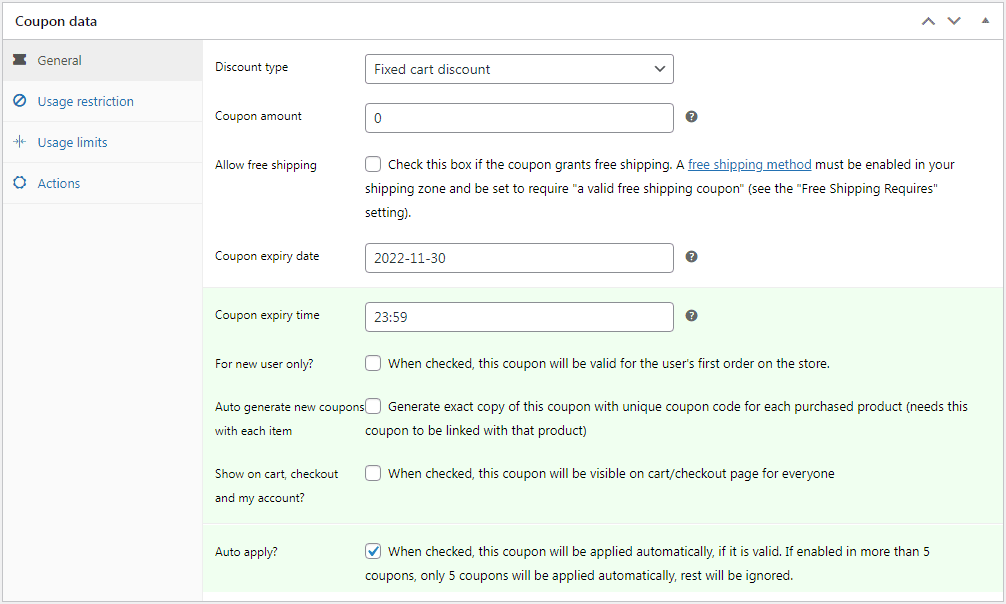
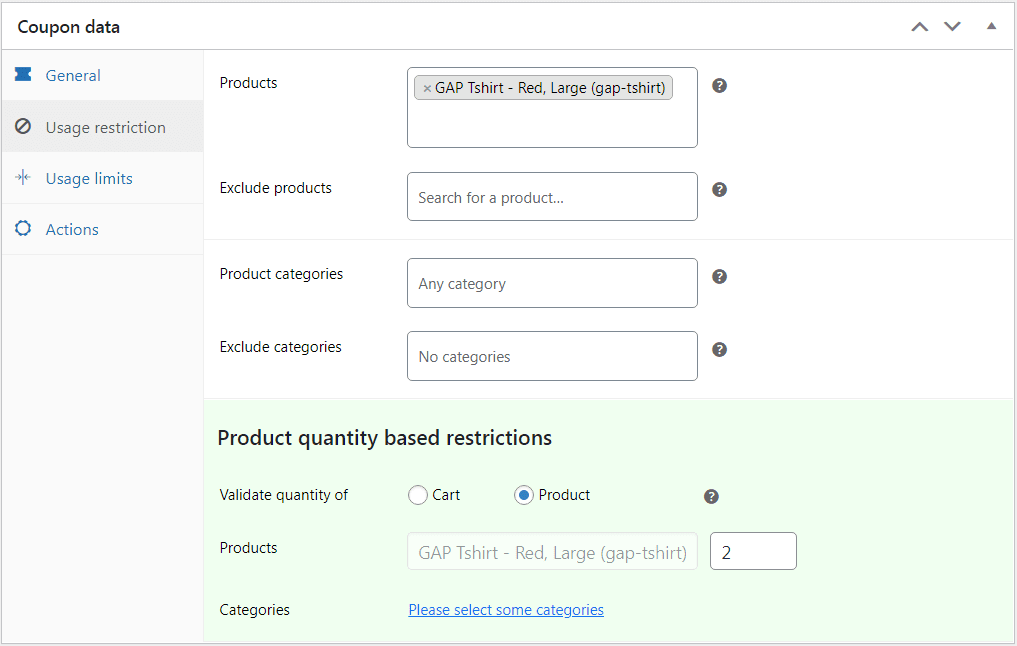

而已。 现在,每当客户将两件 GAP 红色 T 恤添加到他们的购物车时,将自动添加另一件相同的 GAP 红色 T 恤并享受 100% 的折扣。
试试现场演示
不同产品“买二送一”
在这里,当客户购买两个数量的相同产品时,他们会免费获得不同的产品。
例如,在购买两件 T 恤时,我们免费为客户提供一顶帽子。

创建此交易的步骤与同一产品的“买 2 送 1”的步骤相同。 唯一的例外是第 8 步,您需要选择产品作为帽子而不是 T 恤,如上图所示。
同一产品“买二送一”
在这种交易类型中,客户不是免费收到产品,而是以折扣价或降价获得产品。

例如:购买 2 支美宝莲口红,再减 10 美元。
再次,针对同一产品执行“买 2 送 1”的相同步骤。 选择产品为美宝莲口红,选择数量为 2 并在操作选项卡下,而不是 100% 折扣,选择折扣为 10 美元。
'买 2 送 1 在 Y 关闭' 为不同的产品
在这里,当客户购买两个数量的相同产品时,他们会以 50% 的折扣收到不同的产品。 例如:购买 2 个 Esbeda 手袋并以 50% 的折扣购买一支 Chanel 香水。
对同一产品执行“买 2 送 1”的相同步骤。 选择商品为 Esbeda handbag,选择数量为 2。在 Actions 选项卡下,选择商品为 Chanel 香水,选择折扣为 50%。
A类买2件,同类别送1件免费/打折
通过这笔交易,当客户从特定类别购买两种产品时,他们会从同一类别中免费获得另一种产品。
例如,购买 2 个大披萨免费获得一个小披萨。
同样,创建此优惠的步骤仍然类似于同一产品的“买 2 送 1”。 您需要在使用限制选项卡下选择所需的Category而不是产品,并将产品数量设置为 2。
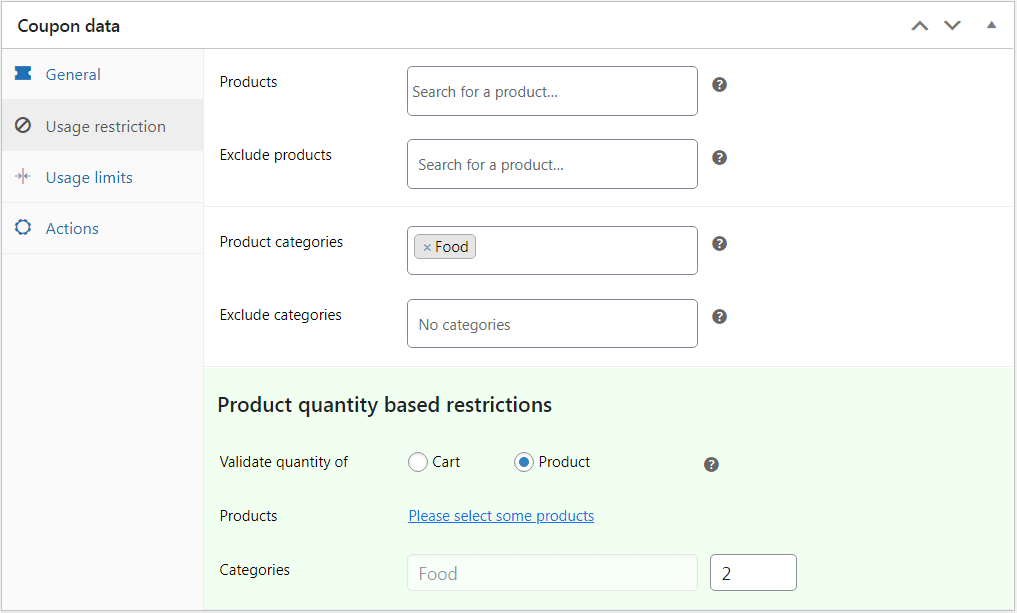
接下来,在操作选项卡下,选择所需的产品并选择折扣为 100%。

A 类买 2 件,B 类买 1 件免费/折扣
通过这笔交易,当客户从特定类别购买两种产品时,他们会免费收到另一类别的产品。
例如,在购买两个比萨饼(食品类别)时,他们会以 50% 的折扣获得可乐(饮料类别)。
同样,要遵循与上述类似的步骤。 更换产品并更改“操作”选项卡下的折扣值,如下所示。
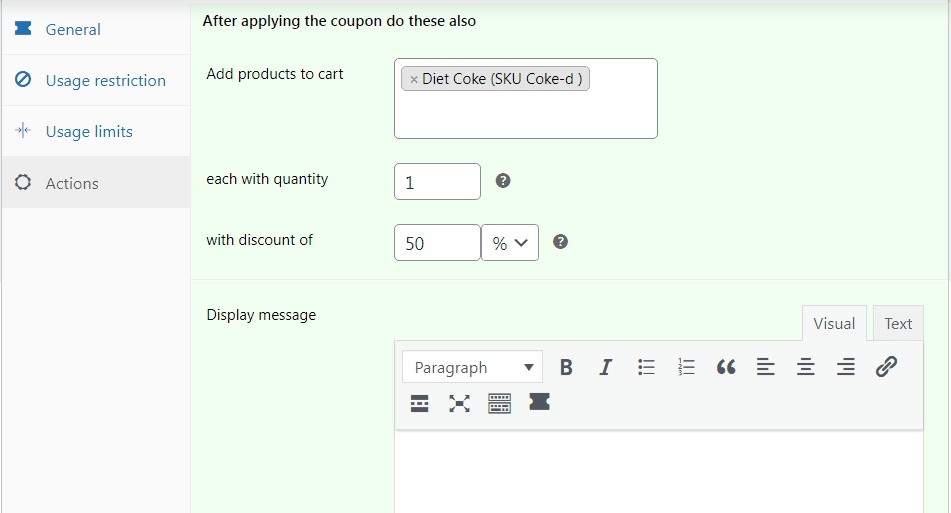
您可以通过结合多个规则和条件在 WooCommerce 中使用智能优惠券创建数百个“买二送一”交易。
设置买 2 送 1 无优惠券的免费折扣优惠
如果您正在寻找另一种设置“买 2 送 1”折扣优惠的方法,Smart Offers 可以成为您的首选插件。
Smart Offers 是一个流行的 WooCommerce 追加销售插件。 你可以在销售漏斗中定位个性化的一键式加售、交叉销售、BOGO、订单暴涨优惠。
使用 Smart Offers 插件设置“买 2 送 1”非常简单快捷,而且不需要任何编码。 就是这样:
- 安装并激活 Smart Offers 插件。 然后转到
WordPress Admin panel > Smart Offers > Add New > Offer。 - 给这个优惠一个标题,比如买 2 送 1。
- 在
What to Offer下,选择产品和价格/折扣率。 由于我们免费提供 1 个,因此将折扣设置为 100%。 如果您提供 50% 的折扣,则将折扣设置为 50%。 - 在
Offer rules下,选择Cart/Order > Contains Products,搜索并选择产品并将Quantity is equal to2。 - 接下来单击
Show offer on page然后选择您要显示报价的页面。 - 您还可以决定如何显示您的报价 - 弹出窗口或在“将
Show offer as选项卡下与页面内容内联。 - 在
Accept actions下,您可以选择在客户接受此报价时需要触发的操作。 - 如果客户跳过/拒绝此优惠,您还可以在“
Skip actions”选项卡下选择要执行的操作。
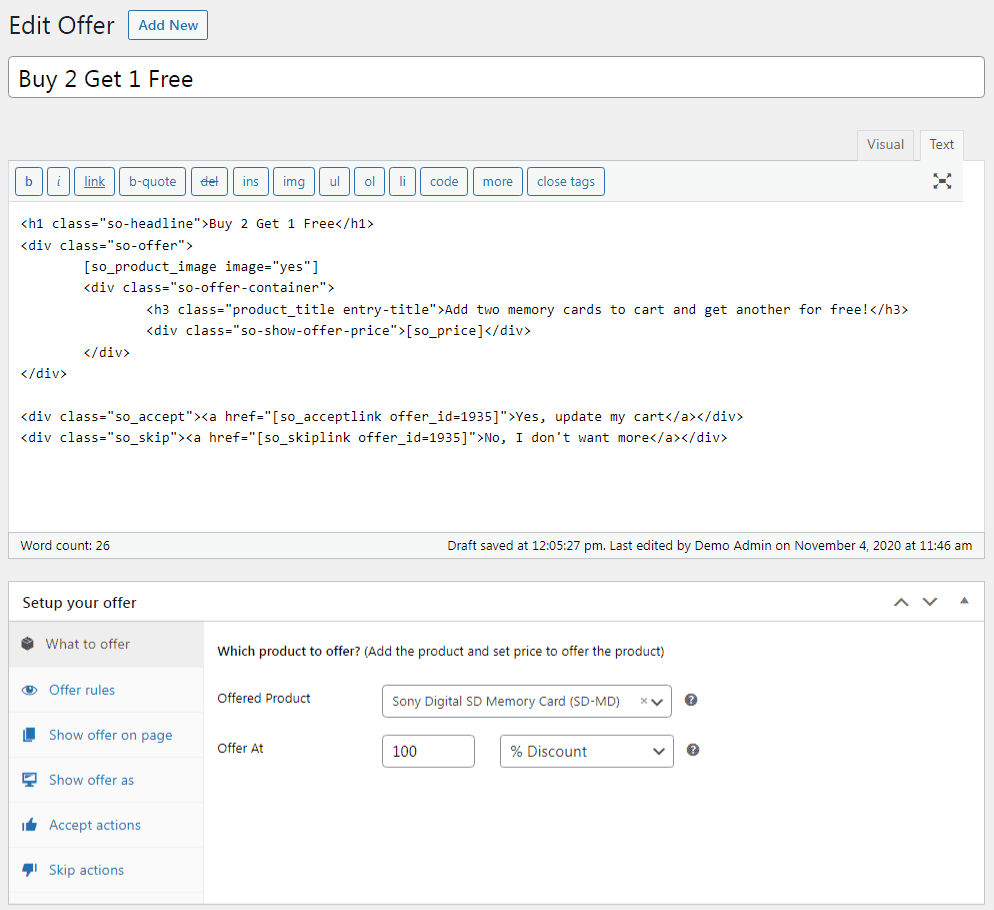

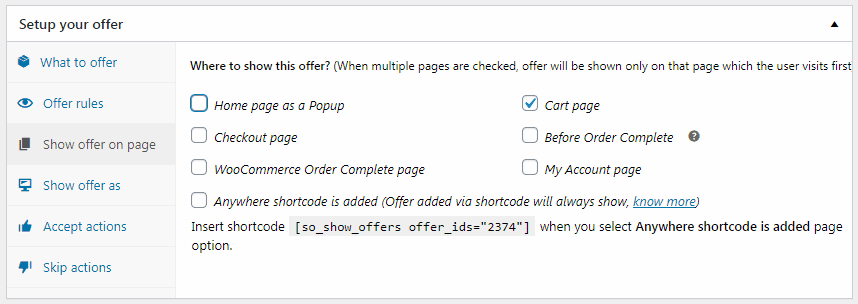


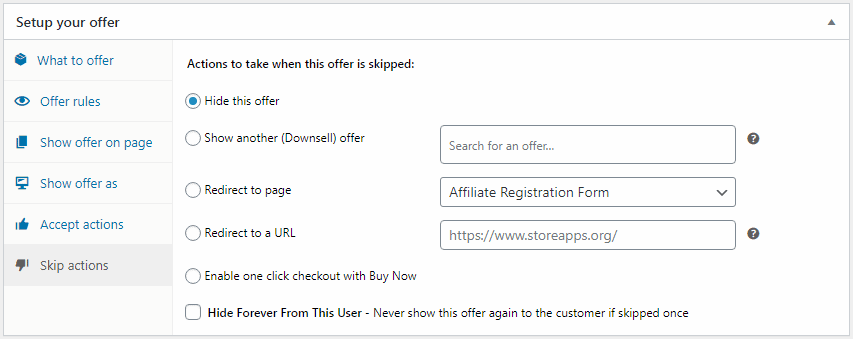
而已。 您的“买二送一”优惠已准备就绪。 按照类似的步骤并使用不同的规则来设置其他类型的“买 2 送 1”优惠,就像使用优惠券一样。
使用智能优惠的一个主要优势是,当客户接受优惠时,您可以使用“立即购买”按钮启用直接结账。
试试现场演示
其他 BOGO 优惠与 Smart Offer 的组合
Smart Offers 插件不仅限于创建加售或“买 2 送 1”。 您可以创建许多 BOGO 优惠和其他定价交易来提高您的销售额:
- 买一送多
- 买多送一
- 多买多买
- 绊线
- 独家优惠
- 免运费
- 一次性优惠
- 后端优惠
- 免费礼品
包起来
我们希望,通过上面讨论的各种示例,您现在可以更好地了解如何在 WooCommerce 中设置不同类型的“买二送一”优惠。
那你还在等什么? 立即使用 Smart Coupons 或 Smart Offers 设置它们,并为您的商店带来更多忠诚的客户和收入。
最重要的是,这两个插件不仅仅是插件,而是可以让你在自动驾驶仪上赚钱的解决方案。 保证!
